
Los USB son útiles cuando necesita transportar fragmentos de datos. Desde documentos hasta películas, una parte considerable de la comunidad digital, en un momento u otro, ha llegado a confiar en esta pequeña pieza de hardware. Los dispositivos USB se han vuelto más grandes en términos de capacidad de almacenamiento y viceversa en términos de su tamaño físico. Pero al ser dispositivos electrónicos, estos también son susceptibles a la corrupción. 'Windows no pudo formatear la unidad' es un mensaje de error bastante común. Para abordar el problema en Windows, deberá confiar en uno de los cuatro mejores métodos enumerados a continuación:

Verificar errores
El sistema operativo Windows ofrece una utilidad incorporada de verificación de errores que puede reparar la mayoría de los errores relacionados con USB.
Paso 1. Abra el Explorador de archivos y haga clic derecho en el pen drive y seleccione 'Propiedades. '
Paso 2. A continuación, diríjase a la pestaña Herramientas y luego haga clic en 'Verificar ahora' en la comprobación de errores.
Paso 3. La siguiente ventana emergente le proporcionará dos opciones, 'Reparar automáticamente los errores del sistema de archivos' y 'Buscar e intentar la recuperación de sectores defectuosos' y luego presione Iniciar.
La utilidad de comprobación de errores se activará y hará su trabajo en este punto y no recibirá este mensaje nuevamente cuando intente formatear su pen drive.
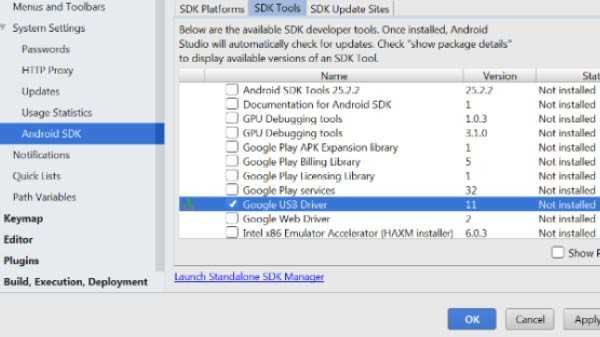
Actualizar controlador USB
El error 'Windows no pudo formatear el pen drive' también puede aparecer debido a controladores USB desactualizados. Actualizar los controladores es otra forma de resolver el error en cuestión.
Paso 1. Abra el cuadro de diálogo Ejecutar en su computadora presionando la tecla de Windows y el botón R al mismo tiempo y luego escriba devmgmt.msc seguido de Enter.
Paso 2. Se lo dirigirá al Administrador de dispositivos donde puede encontrar y expandir los Controladores de bus serie universal. Busque dispositivos desconocidos, haga clic derecho sobre él y luego haga clic en 'Propiedades. '
Paso 3. En la siguiente ventana, haga clic en 'Actualizar controlador' y luego seleccione la opción llamada 'Buscar actualizaciones automáticamente. '
La utilidad buscará la última versión del controlador USB y la instalará automáticamente en su dispositivo.
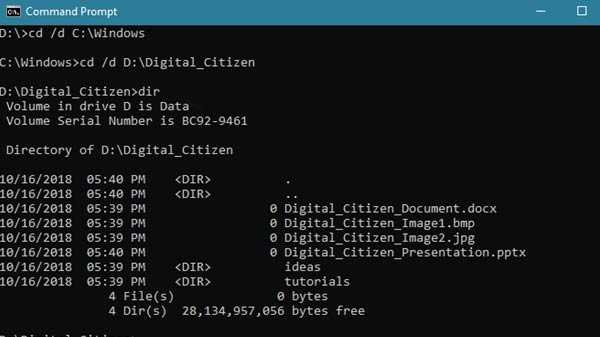
Usar símbolo del sistema
Si los métodos enumerados anteriormente no funcionan, la siguiente opción en la que puede confiar es Símbolo del sistema. Puede formatear su pen drive con CMD.
Paso 1. Conecte su pen drive a su computadora y retire todos los demás dispositivos USB.
Paso 2. Abra el símbolo del sistema como administrador e ingrese 'diskpart' y presione enter.
Paso 3. Al escribir 'list disk' se enumerarán todos los dispositivos conectados. Anote el número de disco de su dispositivo USB.
Etapa 4. Escriba 'select disk disk_number. 'Reemplace disk_number con su número de disco.
Paso 5. Escriba 'clean' y luego presione Entrar.
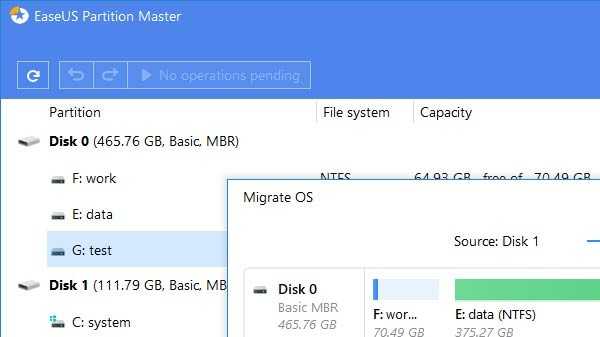
Usando la herramienta de partición EaseUS
Si todos los métodos enumerados anteriormente fallan, la herramienta de partición EaseUS puede usarse para formatear pen drives.
Paso 1. Descargue e instale la herramienta de partición EaseUs.
Paso 2. Después de instalarlo, haga clic derecho en la unidad que desea formatear y haga clic en 'Formatear. '
Paso 3. Se le pedirá que establezca la etiqueta de partición en el siguiente paso. Después de hacerlo, seleccione el sistema de archivos.
Etapa 4. Luego, haga clic en 'Aceptar. '
Paso 5. En el último paso, haga clic en "Ejecutar operación" y luego en "Aplicar". '











